教你怎么得知自己的Win10电脑是32位还是64位的方法
发布时间:2019-03-11 16:23:02 浏览数: 小编:wenxiang
我们使用的所有系统都是有分32位还是64位的,现在大家安装的Win10系统也是,这对有些用户来说感觉没什么差别,可是在安装系统或安装某些应用时就要区分好,不要会出现无法使用的情况,那我们怎么去获取Win10系统是32位还是64位呢?下面,小编准备了两个方法,大家照此去操作就可以了。
推荐:win10旗舰版64精简版
方法一:
推荐:win10旗舰版64精简版
方法一:
右键“此电脑”,点击“属性”然后我们就可以才查看到自己电脑的系统信息啦!如图下所示
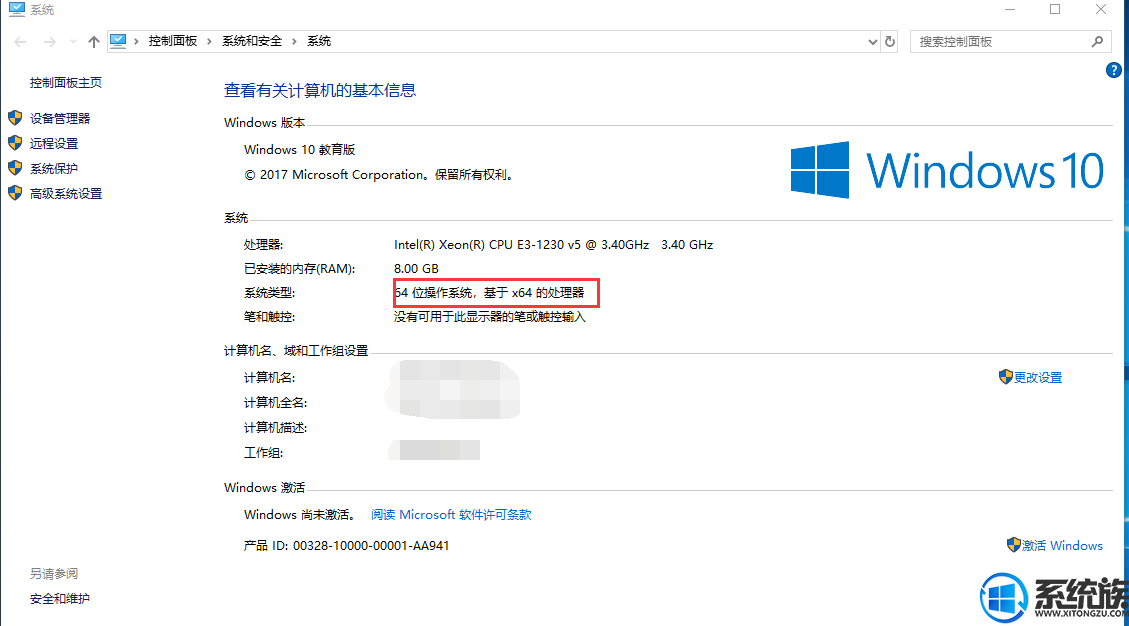
64位图-1
方法二
1,按下“win+r”组合键,打开运行窗口,在运行中输入命令“dxdiag”回车键。如图下所示;
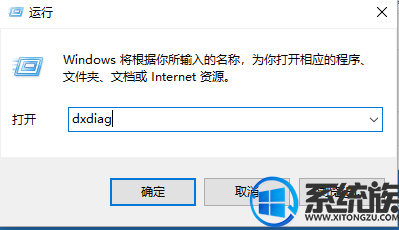
32位图-2
2,然后用户就可以快速的查询到自己电脑的系统信息啦!
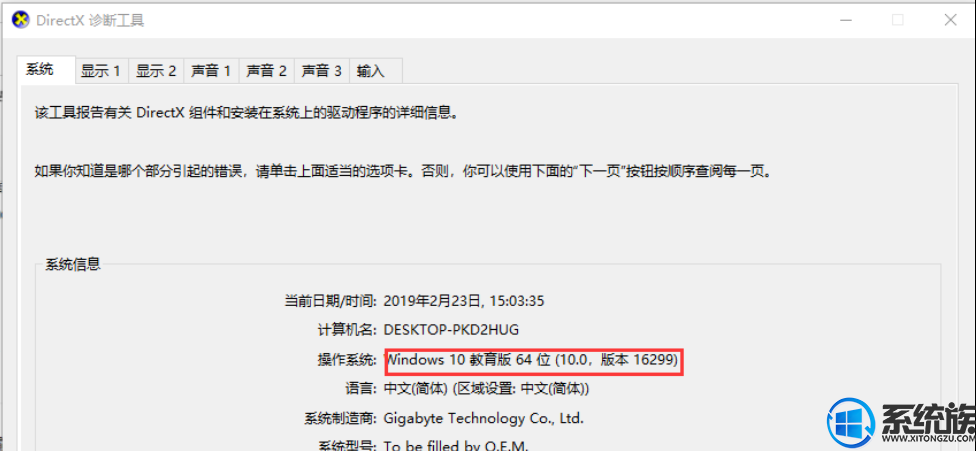
电脑图-3
以上两种方法,都是得知Win10系统是32位还是64位的,大家赶紧去看下自己的系统是哪个位数的吧,这样就可以避免应用无法使用或重装系统失败的情况了。



















